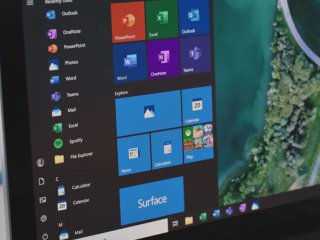На ноутбуке часто хранятся важные личные и профессиональные данные. Однако мы не всегда застрахованы от потери или кражи важного гаджета. В подобных случаях пользователи могут удаленно отслеживать и удалять важные данные с устройства. Узнайте, что делать и как обезопасить себя.
Подпишись на наш Viber: новости, юмор и развлечения!
ПодписатьсяДля того, чтобы не лишиться важных данных, нужно заранее подключить функцию, чтобы вы могли удаленно стереть жесткий диск. Данная функция доступна всем пользователям на Windows 10 и с ее помощью пользователь сможет в случае потери или кражи найти устройство и даже дистанционно очистить данные.

Активируйте функцию в Windows 10 "Найти мое устройство"
Функция под названием "Найти мое устройство" на данный момент единственная доступная в Windows 10, которая позволяет найти украденный или потерянный гаджет. С ее помощью дистанционно можно не только заблокировать его, но и удалить все данные.
Функция использует GPS-координаты ноутбука и таким образом находит месторасположение устройства.
Как настроить функцию "Найти мое устройство"
На ноутбуке с Windows войдите в свое устройство с учетной записью Microsoft.
Зайдите в меню "Пуск" и нажмите "Настройки". Перейдите в раздел "Обновление и безопасность" и нажмите "Найти устройство".

После этого измените флажок, чтобы включить функцию "Найти мое устройство", чтобы оно периодически сохраняло местоположение гаджета.
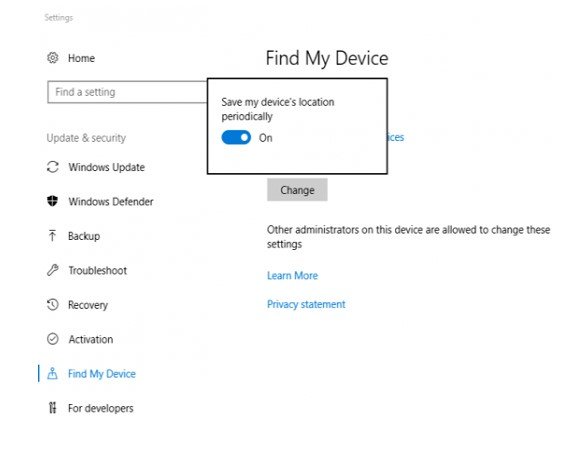
В случае потери или кражи гаджета нужно для начала перейти на официальный сайт Microsoft и войти в систему под той же учетной записью, которую использовали для входа на украденном или потерянном ноутбуке.
Далее нужно выбрать устройство из списка и нажать "Найти мое устройство". После этого вы увидите карту с указанием месторасположения вашего устройства. Выберите опцию Bitlocker из списка устройств.

Включите BitLocker для шифрования всего диска с помощью шифрования AES-128. Ваши данные теперь защищены, и они будут просматриваться только с ключом восстановления.
Напомним, пользователи Windows 10 снова в опасности. Windows 10 снова подставил пользователей ПК.
Как сообщал Знай. ua, Apple позволит ремонтировать iPhone местных сервисных центрах. Apple приготовила приятный подарок владельцам iPhone.
Также Знай. ua писал, что Oppo Reno получит революционную камеру. Oppo Reno получит новую систему выдвижной камеры.